
Ubuntu에 Virtual Box를 설치하는 방법
이 선물에 지도 시간 범위에 운영 체제 가상화 우리는 가장 잘 알려져 있고 가장 많이 사용되는 것 중 하나의 설치를 다룰 것입니다. 가상화 도구 전화 «버추얼 박스». 그리고 물론, 가장 잘 알려져 있고 사용되는 것 중 하나에 대해 무료 및 개방형 운영 체제전화 «Ubuntu».
왜 버추얼 박스인가? 많은 좋은 이유나 긍정적인 점 중에서 다중 플랫폼 y 다국어. 또한, 다음만큼 쉽게 사용할 수 있습니다. 엔터프라이즈 가상화 솔루션 개인적으로. 그리고 그것은 오픈 소스 소프트웨어 견고하고 지속적인 개발과 뛰어난 성능과 안정성을 제공하는 수많은 기능과 기능이 있습니다.

이 튜토리얼을 시작하기 전에 «Ubuntu의 가상 상자», 우리는 나중에 탐험에 관심이 있는 사람들을 위해 떠날 것입니다. 이전 관련 게시물 에 «우분투와 리눅스» 일반적으로 다음 링크를 참조하십시오. 이 점에 대한 지식을 늘리거나 강화하려는 경우 이 간행물을 읽는 마지막 부분에서 쉽게 할 수 있습니다.
"Ubuntu(Linux보다는)는 운영 체제와 상호 작용할 수 있는 두 가지 인터페이스인 명령줄과 그래픽을 제공합니다. 몇 년 동안 macOS를 정기적으로 사용해 왔다면 사용 가능한 많은 명령, 데스크톱용 Apple 운영 체제가 (부분적으로) Unix를 기반으로 하며 실질적으로 동일하거나 매우 유사하다는 것을 알게 될 것입니다.. " 우분투에서 프로그램을 제거하는 방법

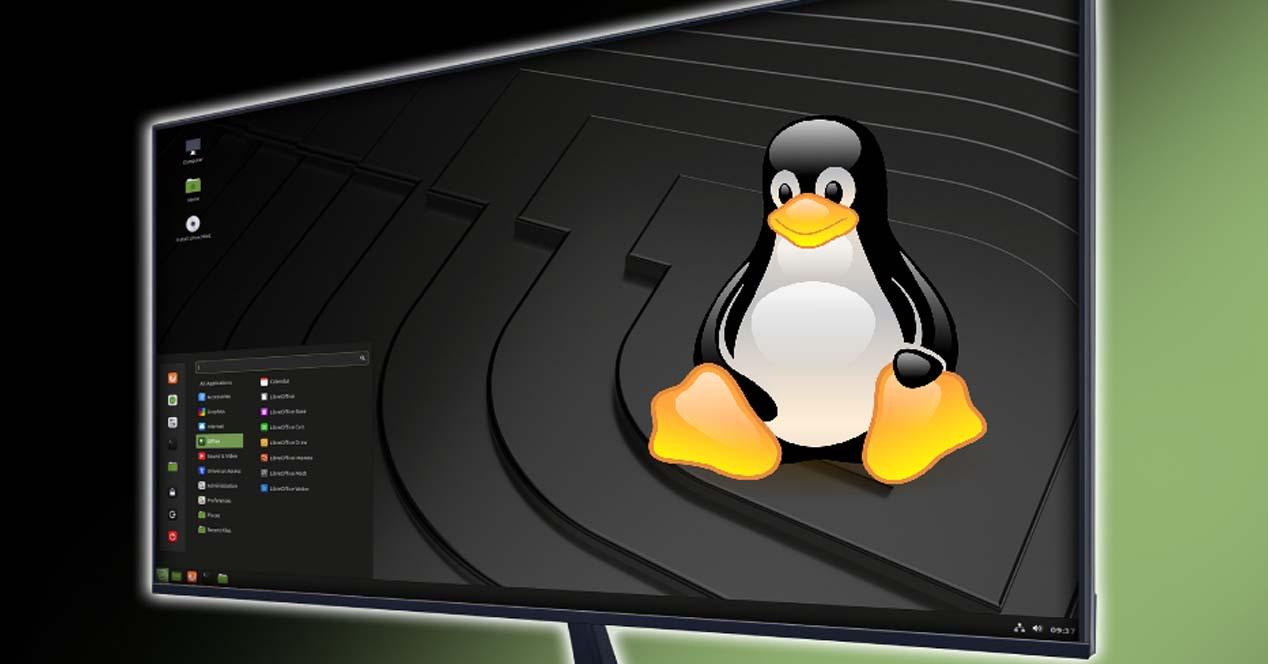

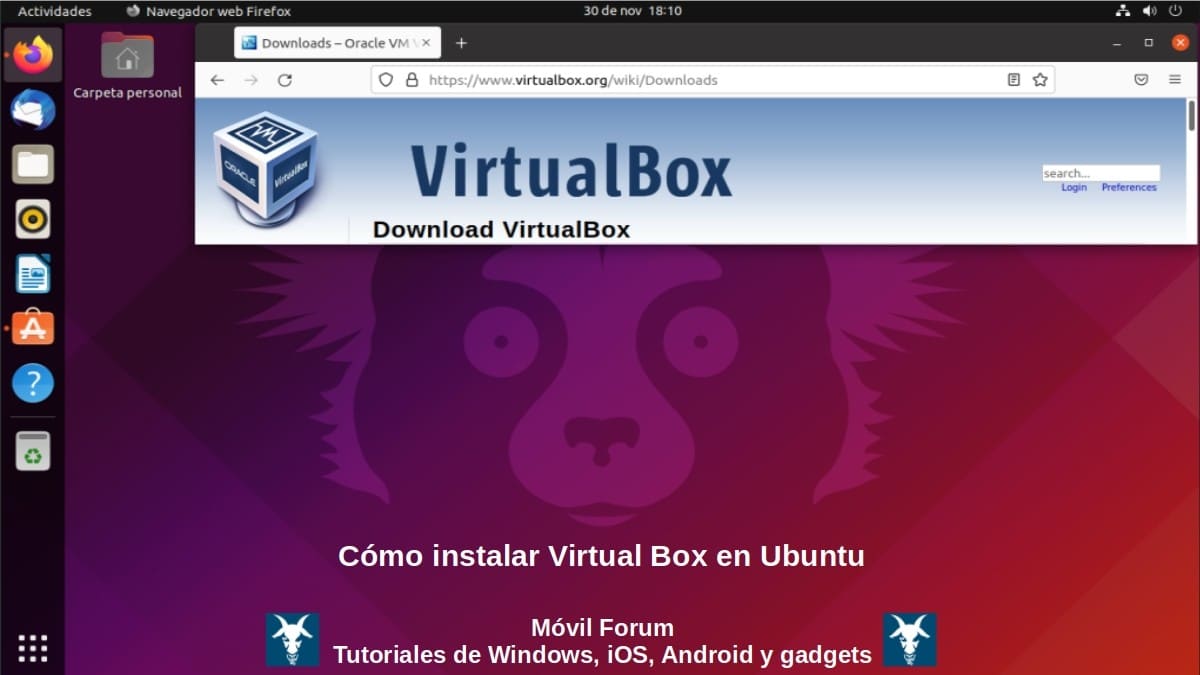
Ubuntu에 Virtual Box를 성공적으로 설치하는 방법은 무엇입니까?
Ubuntu에 Virtual Box를 성공적으로 설치하는 방법은 무엇입니까?
이전에는 항상 좋기 때문에 설치 및 사용 어떤 소프트웨어 프로그램) 그것에 대해 가능한 한 많이 알기 위해 아래에서 자습서에 사용할 이러한 2개의 프로그램 각각에 대해 간략하게 설명합니다.
버추얼 박스란?
당신에 따르면 공식 웹 사이트, «버추얼 박스» 으로도 알려져 오라클 VM 버추얼 간략하게 설명하면 다음과 같습니다.
"VirtualBox는 서버, 데스크탑 및 임베디드 컴퓨터에서 사용하기 위한 x86 하드웨어용 완전한 범용 가상화 장치입니다.. "
그러나 매우 완전한 웹사이트에서 다음과 같은 사항을 자세히 설명합니다.
"VirtualBox는 기업 및 가정에서 사용할 수 있는 강력한 x86 및 AMD64/Intel64 가상화 제품입니다. VirtualBox는 비즈니스 고객을 위한 기능이 매우 풍부하고 고성능인 제품일 뿐만 아니라 GNU GPL(General Public License) 버전 2의 조건에 따라 오픈 소스 소프트웨어로 무료로 제공되는 유일한 전문 솔루션이기도 합니다.. "
현재 기능
- Windows, Linux, Macintosh 및 Solaris에서 실행 가능: 자세한 사항은 Windows(NT 4.0, 2000, XP, Server 2003, Vista, Windows 7, Windows 8, Windows 10), DOS/Windows 3.x, Linux(2.4, 2.6, 3.x 및 4)와 호환됩니다. .x) , Solaris 및 OpenSolaris, OS / 2 및 OpenBSD.
- 개발이 매우 활발하고 자주 릴리스됩니다.: 시간이 지남에 따라 더 많은 기능, 지원되는 게스트 운영 체제 및 실행할 수 있는 플랫폼이 포함됩니다. 또한 개발에는 Oracle 회사의 지원을 받는 대규모 커뮤니티가 있습니다. 제품이 항상 필요한 전문 품질 기준을 충족하는지 확인하는 회사.
- 매우 다재다능한 다중 플랫폼 가상화 응용 프로그램입니다.거의 모든 최신 운영 체제가 있는 기존 Intel 또는 AMD 기반 컴퓨터에서 실행할 수 있으며 소형 임베디드 시스템 또는 데스크탑급 시스템에서 데이터 센터 배포 및 클라우드 환경에 이르기까지 실행할 수 있습니다. 또한 필요한 만큼 가상 머신(VM)을 설치하고 실행할 수 있습니다. 실질적인 한계는 디스크 공간과 메모리뿐입니다.
우분투란?
당신에 따르면 공식 웹 사이트, «Ubuntu» 으로도 알려져 우분투 데스크탑 o 우분투 서버 간략하게 설명하면 다음과 같습니다.
“데스크톱, 랩톱, 서버 및 기타 장치와 장비를 위한 오픈 소스 운영 체제입니다."
그러나 웹 사이트에는 다른 많은 것들 중에서 다음이 추가됩니다.
"현재 Ubuntu Desktop은 장기 지원(장기 지원)을 포함하는 버전 2.X LTS와 최신 애플리케이션 및 가능한 기능을 갖춘 버전 20.04.X의 21.10가지 안정적인 버전을 유지 관리합니다.. "
Ubuntu 21.10(Impish Indri)의 현재 기능
- 커널 5.13 포함: Intel Alderlake S 또는 AMD Adebaran과 같은 미래 Intel 및 AMD 칩과 같이 새로운 하드웨어와 덜 새로운 하드웨어에 대한 지원을 제공합니다. Microsoft Surface 356 노트북 및 태블릿, Apple M1에 대한 기본 지원 및 다양한 버그 수정.
- 도구 체인에 대한 새로운 업데이트 통합: 여기에는 GCC 버전 11.2.0, binutils 2.37 및 glibc 2.34가 포함됩니다. 또한 LLVM 13, Golang 1.17.x 및 Rustc 1.51.
- 흥미로운 보안 개선 사항 추가: 예를 들어 Nftables는 이제 방화벽의 기본 백엔드입니다.
- 다양한 업데이트된 애플리케이션 통합: Firefox 93, Thunderbird: 91.1.2, LibreOffice 7.2.1.2 등이 있습니다.
기존 설치 방법
여기까지 명확하고 매우 요약된 방식으로 가장 필요한 것에 대해 «가상 상자 및 Ubuntu» 우리는 설치 및 사용에 대한 다양한 방법을 설명하기 시작할 것입니다 Ubuntu의 가상 상자.
소프트웨어 스토어
이 첫 번째 방법은 가장 간단하고 빠른 것으로 간주할 수 있습니다. 실행만 하면 되기 때문에 Ubuntu 소프트웨어 스토어(Ubuntu 소프트웨어) 통해 애플리케이션 메뉴. 소프트웨어 스토어가 시작되면 오른쪽 상단 모서리에 있는 돋보기 기호를 눌러 응용 프로그램 검색 표시줄. 이미 거기에, 우리는 쓰기를 계속합니다 버추얼 우리에게 그 프로그램을 보여주기 위해.
검색을 누르면 «가상박스» 다음 화면에서 남은 것은 설치 버튼 전체 프로세스가 완료될 때까지 기다립니다. 그런 다음 나중에 실행하면 애플리케이션 메뉴. 다음 그림과 같이:
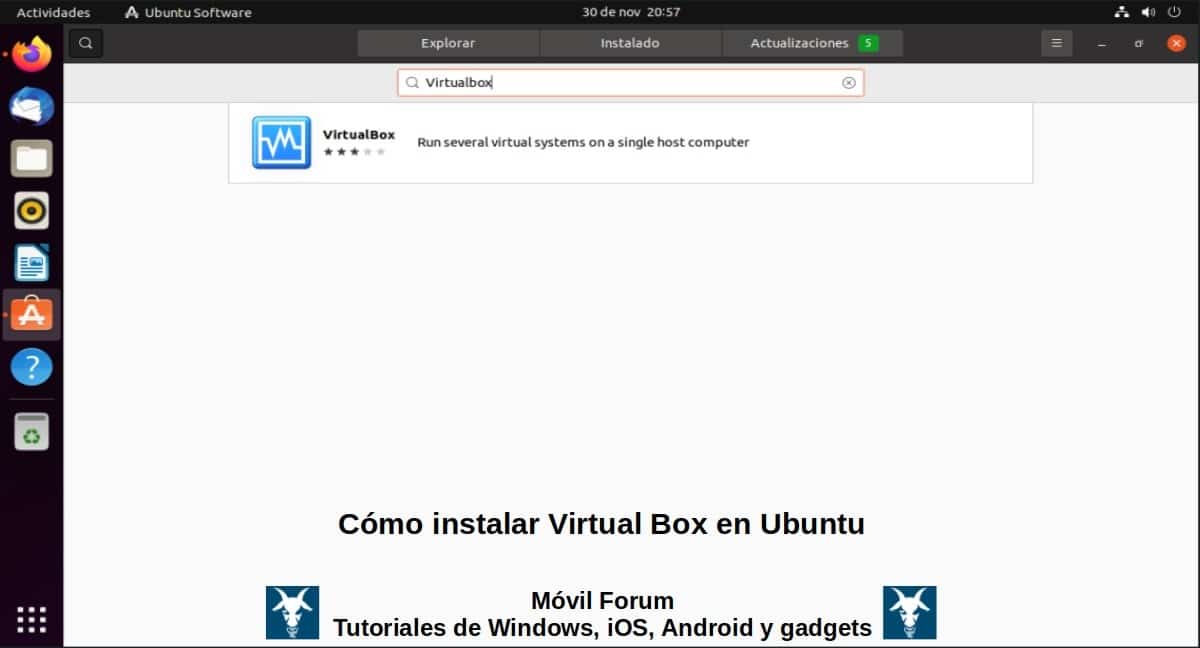
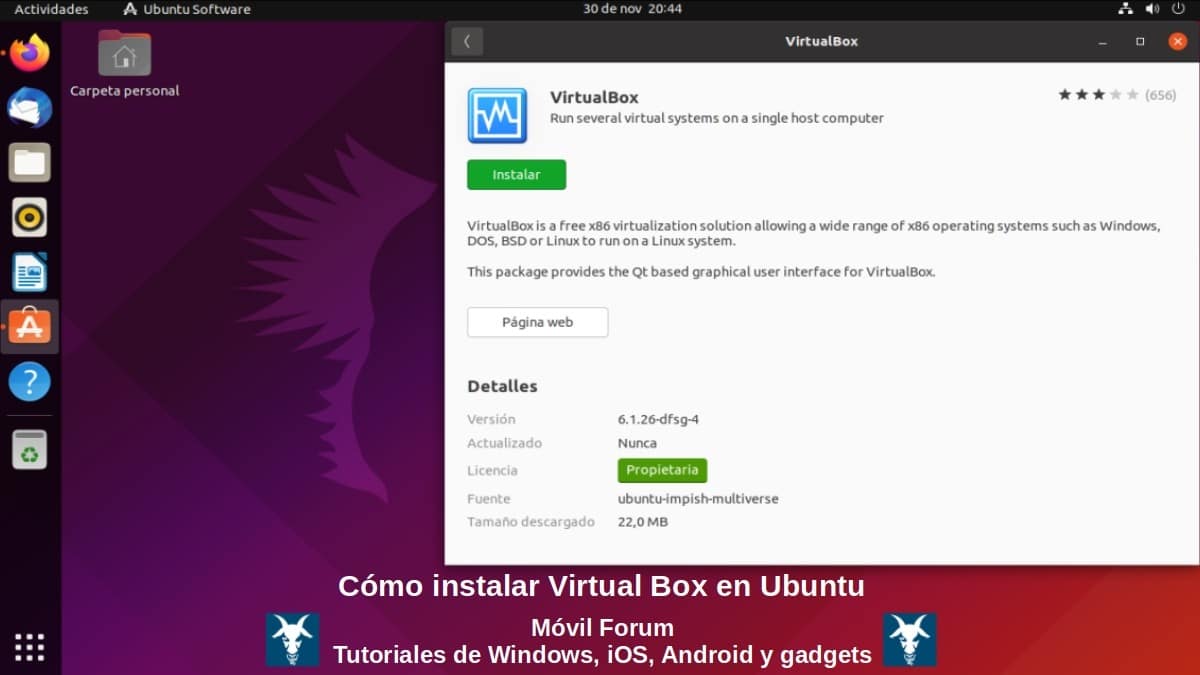
직접 설치 프로그램 다운로드
이 두 번째 방법에 대해 설명하려면 다음으로 이동해야 합니다. Virtual Box 다운로드의 Linux 섹션 낮추기 위해 진행 ".deb 형식"의 설치 프로그램. 사용 가능한 버전과 당사 버전에 해당하는 버전이어야 합니다. "우분투", 거기에 표시된 대로. 예를 들어 설치 프로그램을 다운로드하려면 우분투 19.10 / 20.04 / 20.10 / 21.04 그냥 필요하다 여기를 누르세요.
다운로드가 완료되면 그래픽으로 설치할 수 있습니다. 패키지 관리자 로 설치 Gdebi 또는 터미널을 통해(콘솔) 다음을 통해 명령 순서:
«sudo apt install ./Descargas/virtualbox-6.1_6.1.30-148432~Ubuntu~eoan_amd64.deb»
단계가 실행되면 전체 프로세스가 완료될 때까지 기다렸다가 다음에서 프로그램을 실행하면 됩니다. 애플리케이션 메뉴. 다음 그림과 같이:
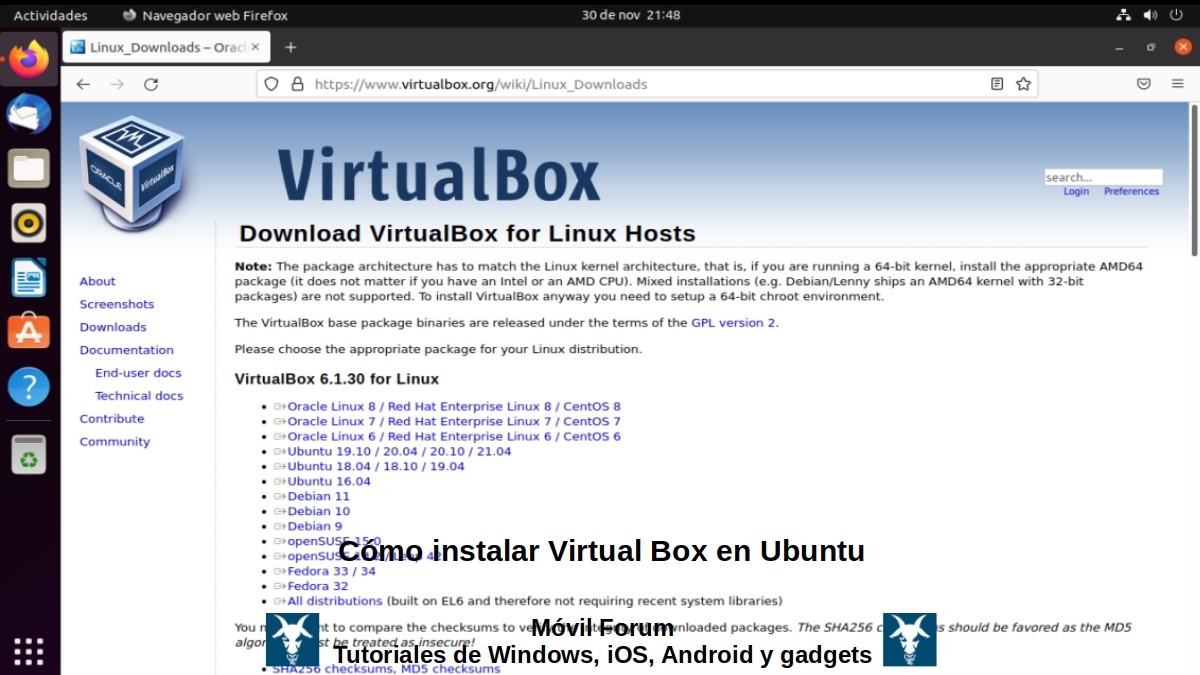
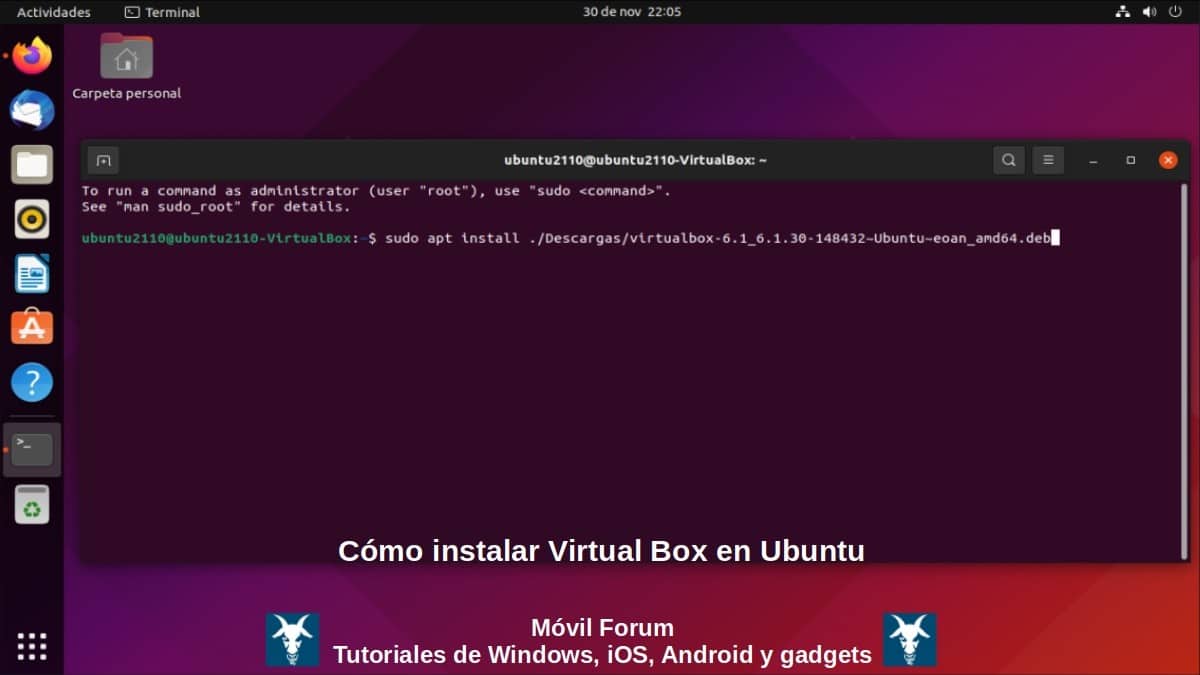
공식 저장소
논의할 이 세 번째이자 마지막 방법은 가장 길고 가장 복잡하지만 동시에 가장 편리한 것으로 간주될 수 있습니다. 이후, 우리는 소스 파일을 리포지토리에서 최신 버전으로 안정적으로 다운로드합니다. «오라클 VM 버추얼박스 ». 이 단계를 시작하려면 Virtual Box 다운로드의 Linux 섹션 아래 제공된 지침을 따르십시오.
요약하면 다음과 같습니다.
- 터미널을 열고 편집 파일 "sources.list" 에 배열 경로 "/ etc / apt /" 다음 줄의 끝을 삽입하려면:
«deb [arch=amd64] https://download.virtualbox.org/virtualbox/debian eoan contrib»
- 변경 사항이 저장되면 파일 "sources.list" 저장소의 키를 추가하려면 다음 명령을 실행해야 합니다. «오라클 VM 버추얼박스 »:
«wget -q https://www.virtualbox.org/download/oracle_vbox_2016.asc -O- | sudo apt-key add -»
- 여기까지 모든 것이 성공적이었다면 다음 명령 명령을 동일한 순서로 실행하는 것만 남아 있습니다.
«sudo apt update»
«sudo apt install virtualbox-6.1»
- 마지막으로 이전 명령 명령이 성공적으로 실행된 경우 이제 실행할 수 있습니다. 오라클 VM 버추얼 애플리케이션 메뉴에서.
위에서 설명한 모든 것이 더 이해하기 쉽도록 아래에서 주석 처리된 내용과 관련된 이미지를 볼 수 있습니다.
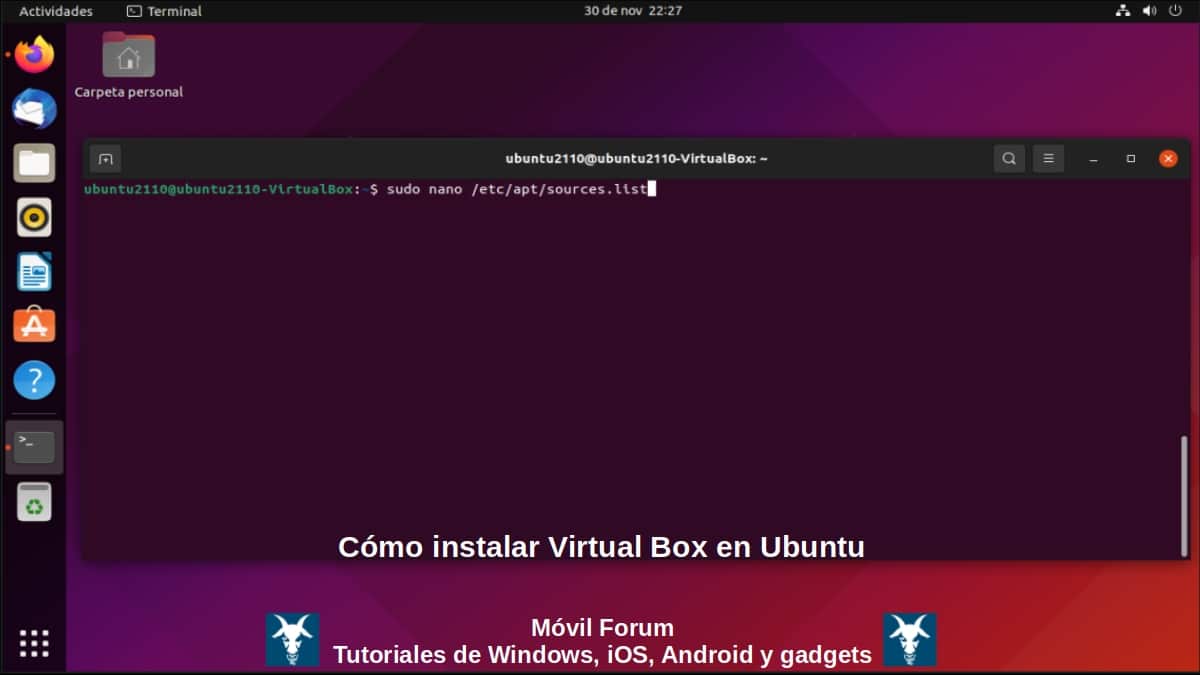
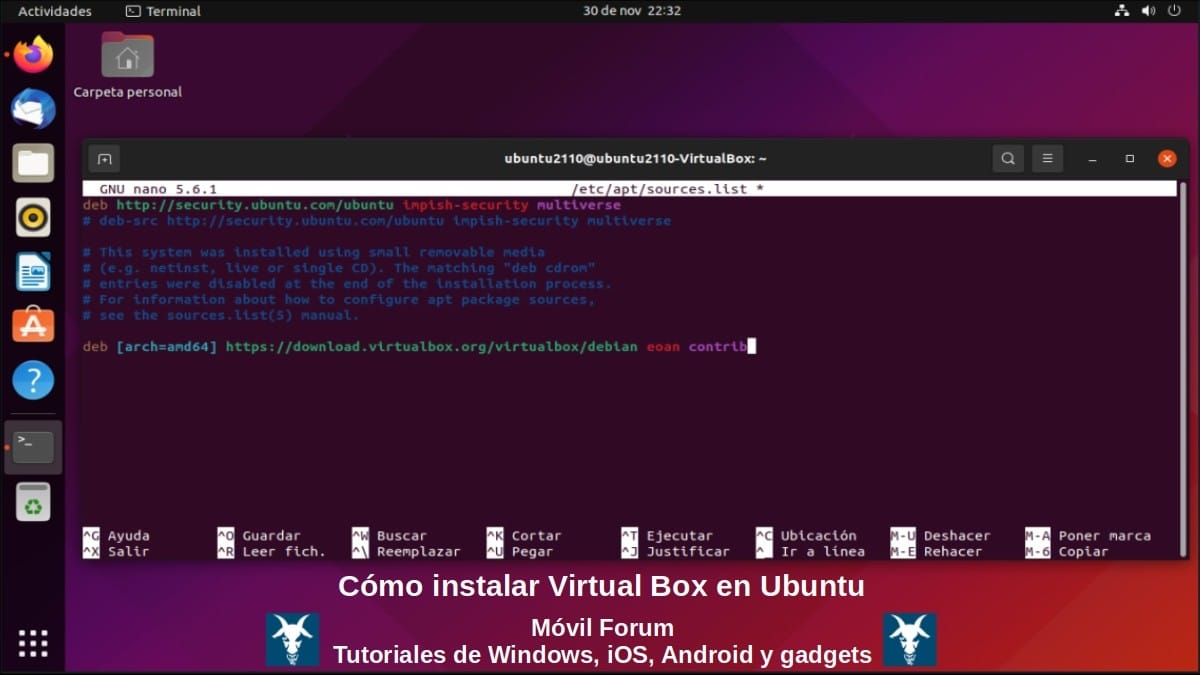
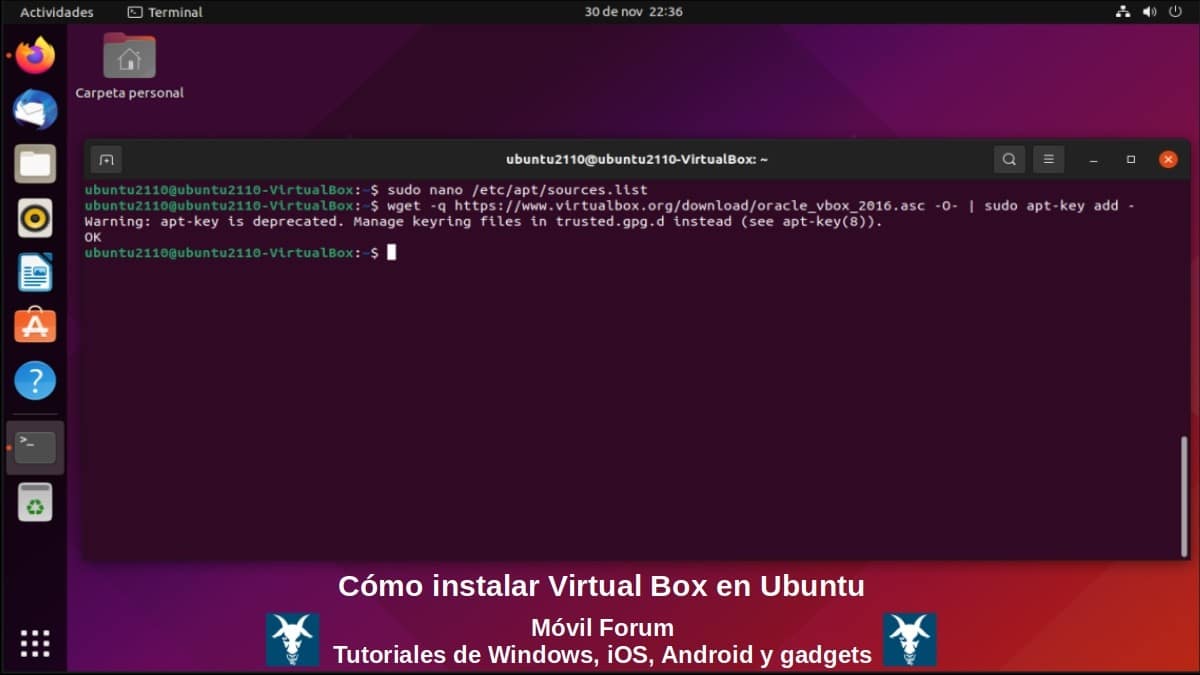
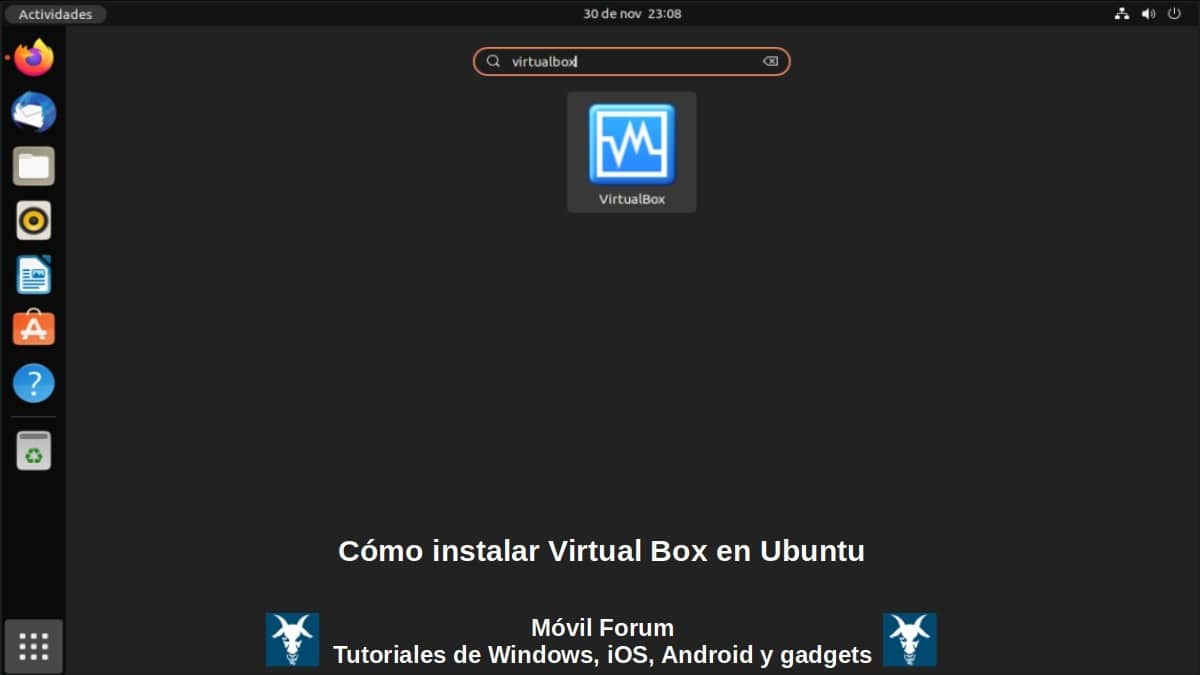
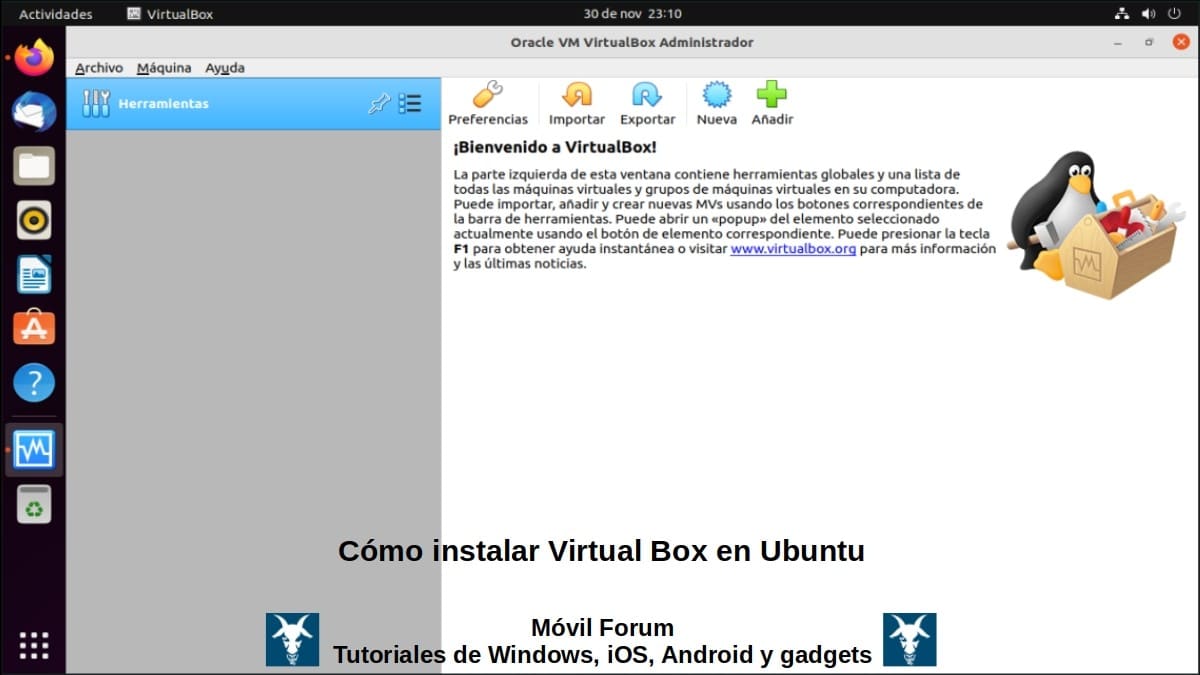
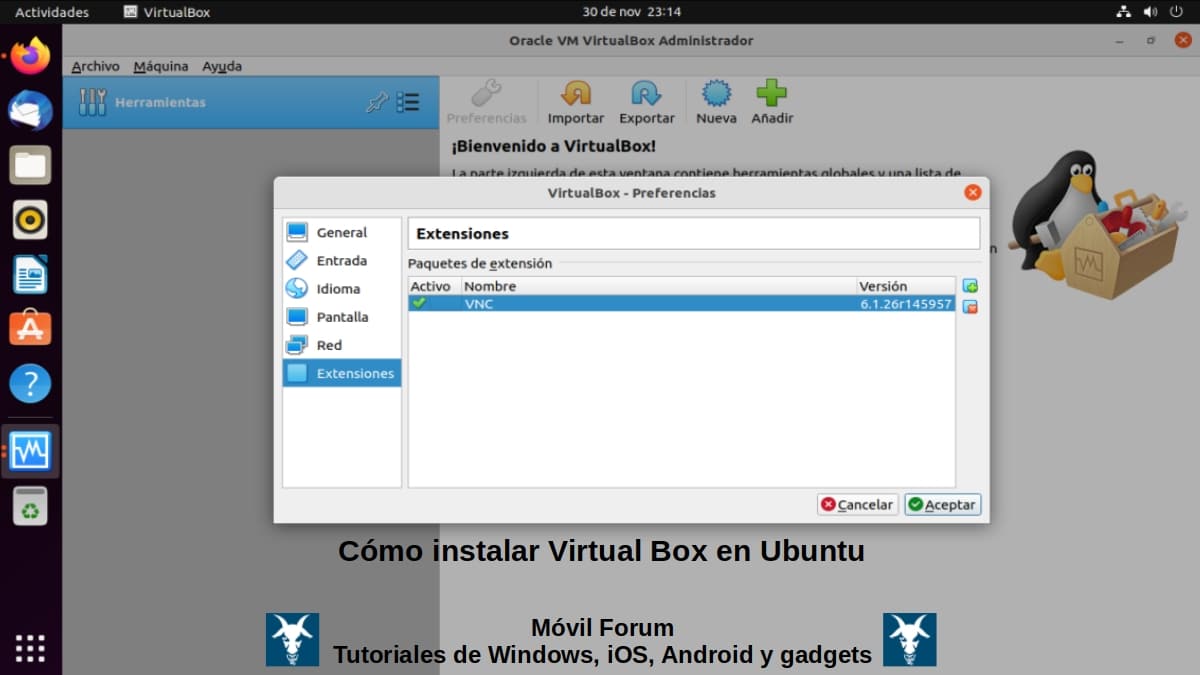
추천
보시다시피, 지금까지 우리는 이 목표를 완료했습니다. «Ubuntu에 Virtual Box를 설치하는 방법»에 대한 자습서. 권장 사항으로 남아 있습니다. 파일을 다운로드하십시오. Oracle VM VirtualBox 확장 팩 그런 다음 추가 버추얼 박스클릭 여기에.
파일 Oracle VM VirtualBox 확장 팩 에 의해 추가됩니다 기본 설정 옵션(버튼), 이는 표시된 마지막 이미지에 해당하는 것입니다. 그런 다음 즐겨 사용하는 운영 체제의 ISO 파일 다운로드를 시작하고 가상 머신(MV) 그것들을 테스트하고 더 많이 배우기 위해 필요합니다.
그리고 필요한 경우 어떻게 모범 사례 정책, 파일이 설치되어 있어야 합니다. VirtualBox 게스트 추가 사항 생성된 각 가상 머신(VM)에서. 이후, 이것은 특별한 소프트웨어 패키지 (컨트롤러 및 응용 프로그램) VirtualBox의 일부이며 각 VM에 통합되어 성능을 개선하고 새로운 기능을 추가합니다.
또, CD-ROM 이미지로 이름 아래에 사용 가능합니다. VBoxGuestAdditions.iso. VM에서 설치하려면 각 VM에 CD 드라이브로 탑재해야 하는 이미지입니다.
그리고 마무리, 아마도 가까운 장래에 우리는 다른 일을 할 것입니다. 옵션 및 설정에 대한 자습서 델 "가상 상자", 시간이 지남에 따라 더 많이 추가됩니다.

개요
요약하면, "가상 상자" y "우분투" 그것들은 훌륭하고 효율적이며 단순한 조합입니다. 특히 당신이 원할 때 자유롭고 개방 된 운영 체제, 가볍고 안정적이며 기능이 뛰어납니다. 생성하기 위해서는 가상 머신 에 의해 가상화 도구 강력하고 견고한 오픈 소스.
우리는 이 출판물이 전체에 매우 유용하기를 바랍니다. «Comunidad de nuestra web». 그리고 마음에 든다면 여기에 댓글을 달고 소셜 네트워크나 메시징 시스템에서 즐겨찾는 웹사이트, 채널, 그룹 또는 커뮤니티에서 다른 사람들과 공유하세요. 마지막으로 당사 홈페이지를 방문하십시오. «모바일 포럼» 더 많은 뉴스를 탐색하고 공식 그룹에 가입하려면 모빌 포럼 페이스북.